本記事はマイクロソフト社員によって公開されております。
こんにちは Windows プラットフォーム サポートです。
本記事では、LBFO (Load Balancing and Failover) と NLB (Network Load Balancing) を併用する際の注意事項についてご紹介致します。
対象 OS : Windows Server 2012 R2, Windows Server 2016, Windows Server 2019, Windows Server 2022
1. 事例のご紹介
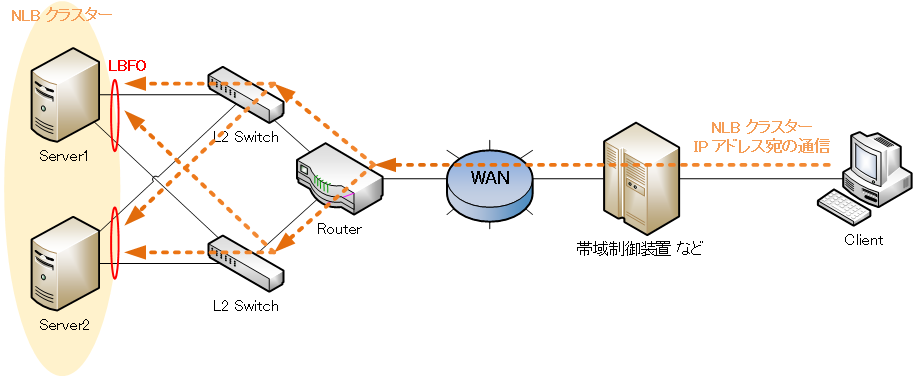
図 1. ネットワーク構成例 (1)
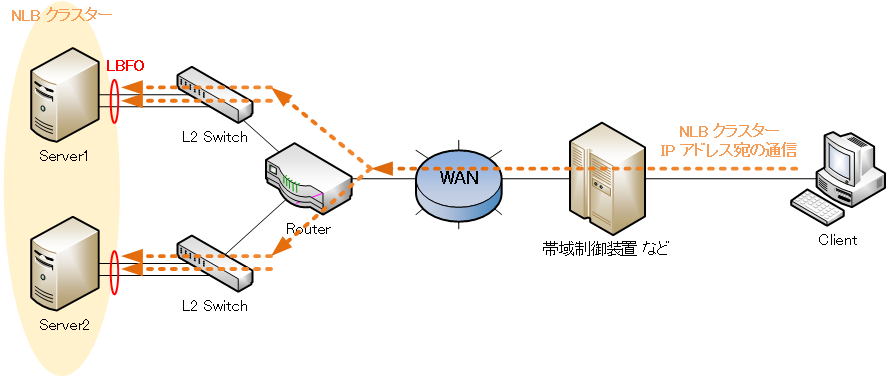
図 2. ネットワーク構成例 (2)
上記いずれの構成も、NLB クラスター IP アドレス宛の通信は、ルーター (L3 スイッチ) や L2 スイッチでパケットがフラッディングし、最終的に LBFO によってチーミングを構成する全ての NIC アダプターに到達致します。
このとき、NIC チーミングでスタンバイ アダプターを指定し、”アクティブ / スタンバイ” の構成を取っていたとしても、スタンバイの NIC アダプターで受信したパケットは破棄されず TCPIP.sys ドライバーに転送されます。
その結果、アクティブ アダプター経由およびスタンバイ アダプター経由で同一のパケットを重複して受信することとなります。
以下は、上述の構成において、クライアントからサーバーに Web アクセス (TCP 80 番ポート使用) を行った際の通信シーケンス例となります。
クライアント、サーバー共に相手からの応答待ちで再送要求が発生し、通信遅延が発生していることが確認できます。
同一構成で帯域制御装置のみ存在しない場合には通信遅延が発生しないことから、帯域制御装置の動作が影響して遅延が発生していることが想定されます。
表 1. クライアント (10.100.192.100) 上で取得したパケット キャプチャー
1 | Frame Time Delta S-IP Address D-IP Address S-Port D-Port Protocol Desctiption |
※ Frame 2 で Reset を受信しておりますが、3 Way-hand-shake には影響はありません。
※ Frame 5 で HTTP Request を送信してますが、応答がなく再送を 3 回繰り返し、おおよそ 4 秒後にサーバーが応答している状況が確認できます。
表 2. サーバー (10.120.172.101) 上で取得したパケット キャプチャー
1 | Frame Time Delta S-IP Address D-IP Address S-Port D-Port Protocol Desctiption |
※ Frame 1 および Frame 2 で、同時刻にクライアントから Syn を 2 つ受信しており、Frame 3 で Reset を応答しています。
※ Frame 4 にて Syn / Ack を送信するものの応答が無く、Frame 5 の再送後、約 4 秒後に HTTP Request を受信しています。
2. 対処方法について
以下のいずれかの対応を検討ください。
1. “アクティブ / スタンバイ” の構成で適用してレジストリ DropStandbyReceive を設定する。
以下の手順でレジストリ DropStandbyReceive を設定することで、スタンバイ NIC で受信したパケットが破棄されるようになります。
1-1. Windows Server 2012 R2 の場合には事前に下記更新プログラムを適用します。Windows Server 2016 以降の OS の場合には不要ですので、本手順をスキップし 1-2 の手順に進みます。
August 2016 update rollup for Windows 8.1 and Windows Server 2012 R2 - Microsoft Support
1-2. 管理者権限でコマンド プロンプトを開き、regedit と入力して [Enter] を押します。
1-3. 以下のレジストリを設定します。
キー:HKLM\SYSTEM\CurrentControlSet\Services\MsLbfoProvider\Parameters\NdisAdapters<GUID>
値の名前:DropStandbyReceive
値の種類:REG_DWORD
値のデータ:1 (スタンバイ アダプターでの受信無効)
※ レジストリ値が存在しない場合は新規に作成ください。
1-4. レジストリの設定を反映させるために OS を再起動するか、または、以下のコマンドで LBFO サービスを再起動します。
注意:サービス再起動時にネットワーク接続の瞬断が想定されますので、影響の少ないタイミングにて実施ください。
sc stop mslbfoprovider
sc start mslbfoprovider
2. チーミング モードを “LACP” または “静的” として構成する。
チーミング モードを “LACP” または “静的” にて設定することで、2 つの Syn パケットを受信することが無くなり、その結果 Reset 応答をしなくなります。
3. 参考
NIC Teaming Overview
https://learn.microsoft.com/en-us/previous-versions/windows/it-pro/windows-server-2012-R2-and-2012/hh831648(v=ws.11)?redirectedfrom=MSDN
Geek of All Trades: The Availability Answer
https://learn.microsoft.com/en-us/previous-versions/technet-magazine/jj149029(v=msdn.10)?redirectedfrom=MSDN
更新履歴
2021/02/03 : 本 Blog の公開
2024/01/09 : 対象 OS バージョンと OS バージョンに対応した対処策の更新
[特記事項]
本情報の内容(添付文書、リンク先などを含む)は、作成日時点でのものであり、予告なく変更される場合があります。